|
|
|
|
|
在日常使用电脑的过程中,经常会连接蓝牙鼠标、蓝牙键盘或者蓝牙耳机等等设备,但是有用户升级到win11发现电脑上的蓝牙搜索不到设备了,这是怎么回事?很可能是系统bug或者设备问题造成的,下面就来看看详细的教程。 方法一: 1、首先,按键盘上的【Win + X】组合键,或右键点击任务栏上的【开始图标】,在打开的隐藏菜单项中,选择【设置】; 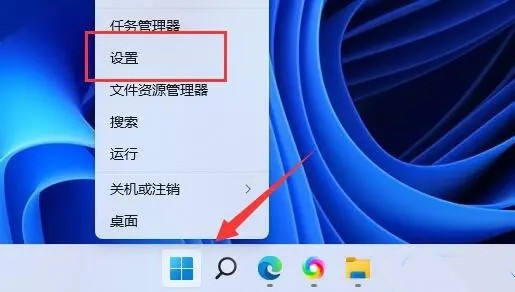 2、Windows 设置窗口,左侧边栏,点击【系统】,右侧找到并点击【疑难解答(建议的疑难解答、首选项和历史记录)】; 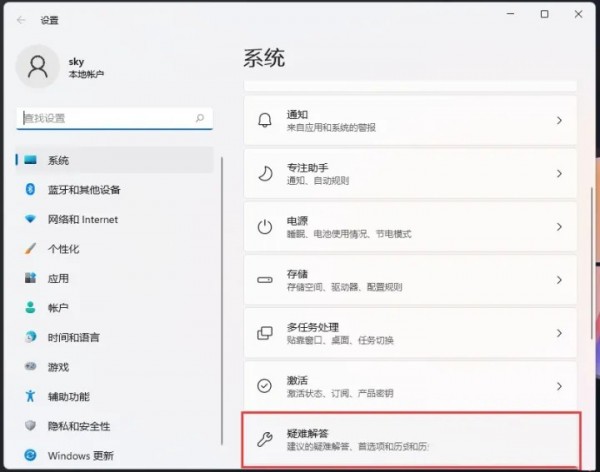 3、当前路径为:系统>疑难解答,选项下,点击【其他疑难解答】; 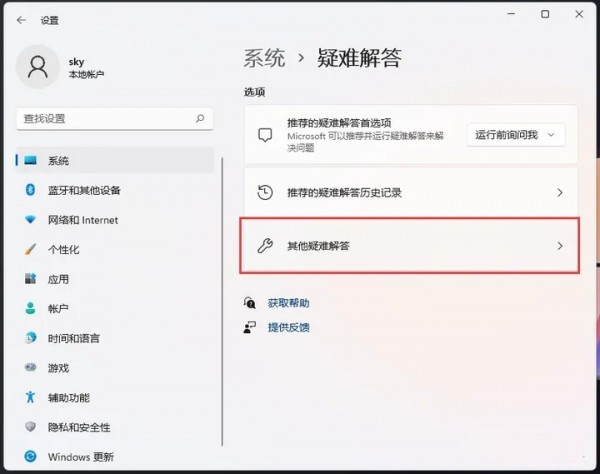 4、当前路径为:系统>疑难解答>其他疑难解答,最常用下,点击蓝牙旁边的【运行】; 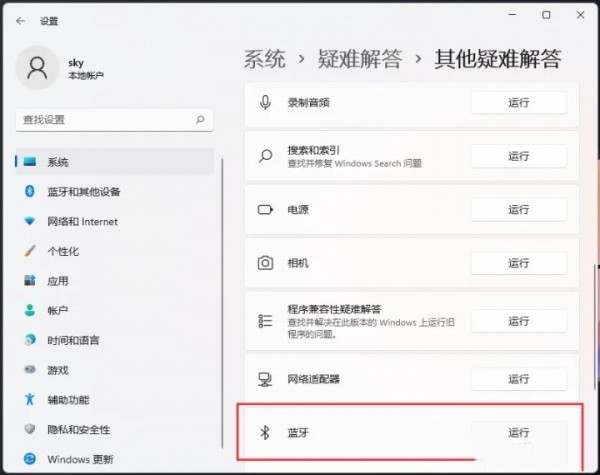 5、这时候,会提示正在检测问题。 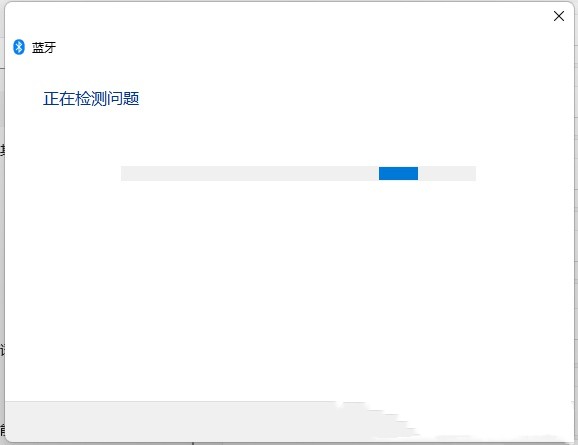 方法二: 1、首先,按键盘上的【Win + X】组合键,或右键点击任务栏上的【Windows开始图标】,在打开的隐藏菜单项中,选择【设备管理器】; 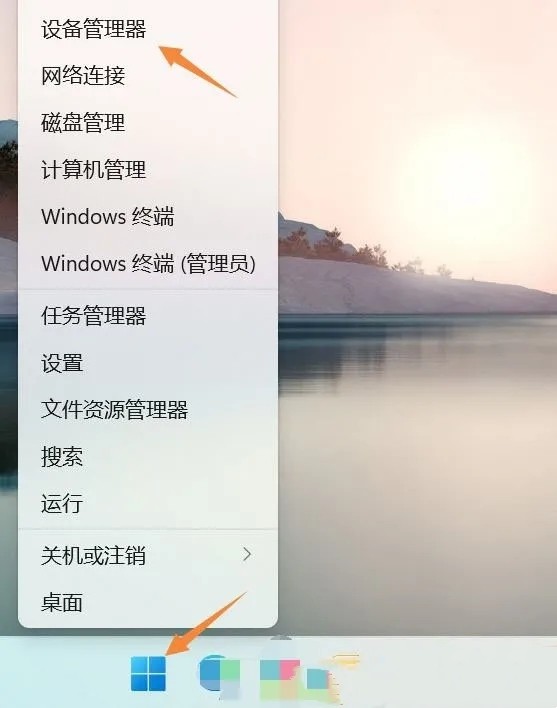 2、设备管理器窗口,找到并点击展开【网络适配器】,然后右键点击【Bluetooth Device (Personal Area Network)】,在打开的菜单项中,选择【属性】; 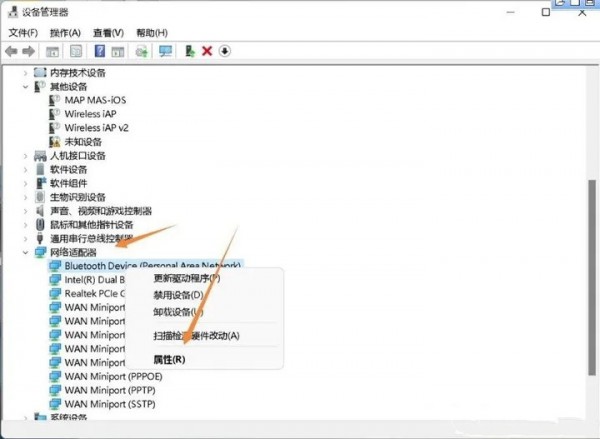 3、Bluetooth Device (Personal Area Network) 属性窗口,选择【驱动程序】选项卡,然后点击下面的【更新驱动程序】; 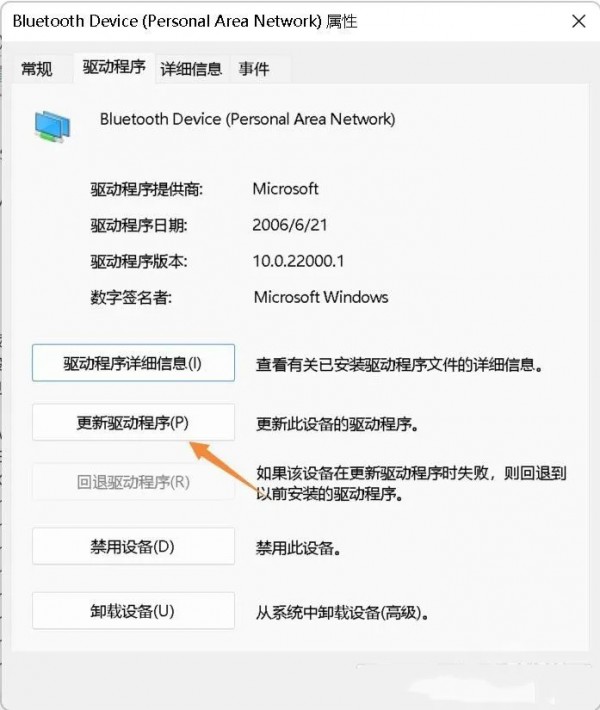 4、更新驱动程序 - Bluetooth Device (Personal Area Network) 窗口,可以选择【自动搜索最新的驱动程序】,也可以选择【浏览我的电脑以查找驱动程序】; 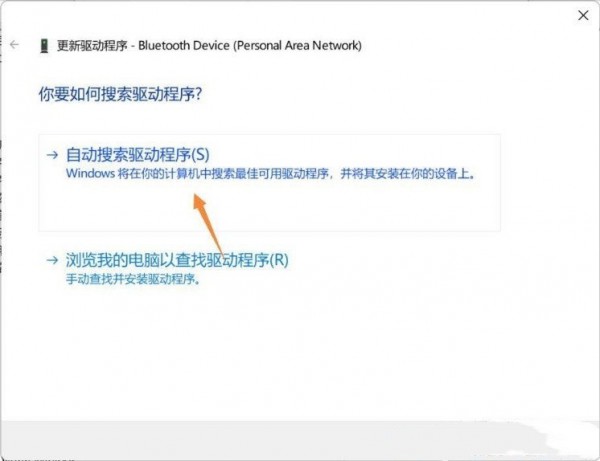 5、这时候Win11系统,会自动将蓝牙驱动更新到最新版本,完成后,点击【关闭】即可; 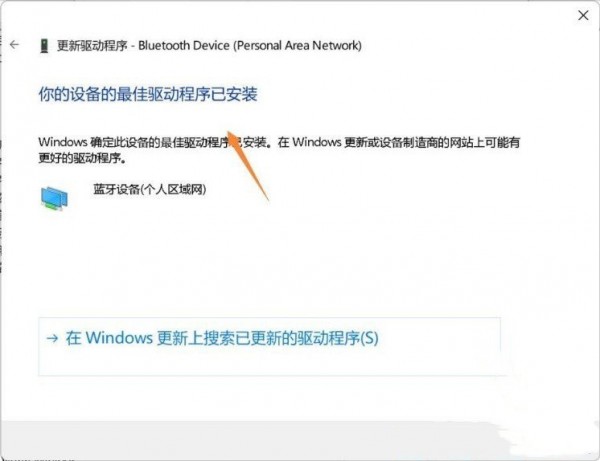 6、最后,如果电脑蓝牙驱动出现问题,或需要更新,也可以使用第三方的驱动程序,比如驱动总裁、驱动精灵。 以上就是win11蓝牙搜索不到设备怎么办?win11搜索不到蓝牙设备怎么办的全部内容,望能这篇win11蓝牙搜索不到设备怎么办?win11搜索不到蓝牙设备怎么办可以帮助您解决问题,能够解决大家的实际问题是软件自学网一直努力的方向和目标。 |